Linux Mintの過去のバージョンと同じように、今日はクリーンインストールを実行しました。 Linux Mint18.1「Serena」とCinnamonデスクトップ環境、ガイドを実行するかどうか疑問に思いました どうする Linux Mint 18.1 "Serena"をインストールした後、 陳腐に見えるかもしれないので。 私はそれを行うように勧められ、いくつかのステップを改善して自動化しました。
この新しいバージョンでは、アプリケーションとテーマのインストールの問題全体をスクリプトから実行できますが、同じように、多くの人がそれぞれのディストリビューションでテーマとアイコンを使用するのが好きだったので、個別に実行する方法を残します。
ガイドは私のガイドに基づいています Linux Mint 18 "Sarah"をインストールした後の対処方法、ガイドに加えて Linuxを使いましょう Y·エル 究極のLinuxミント18 de エリック・デュボア (そこからいくつかのスクリプトを取得し、好みに合わせてカスタマイズしました)。
ガイドを完了すると、デスクトップはおそらくこのようになり、更新され、安定し、大量の必須ソフトウェアが含まれ、これらすべてが迅速かつ安全になります。
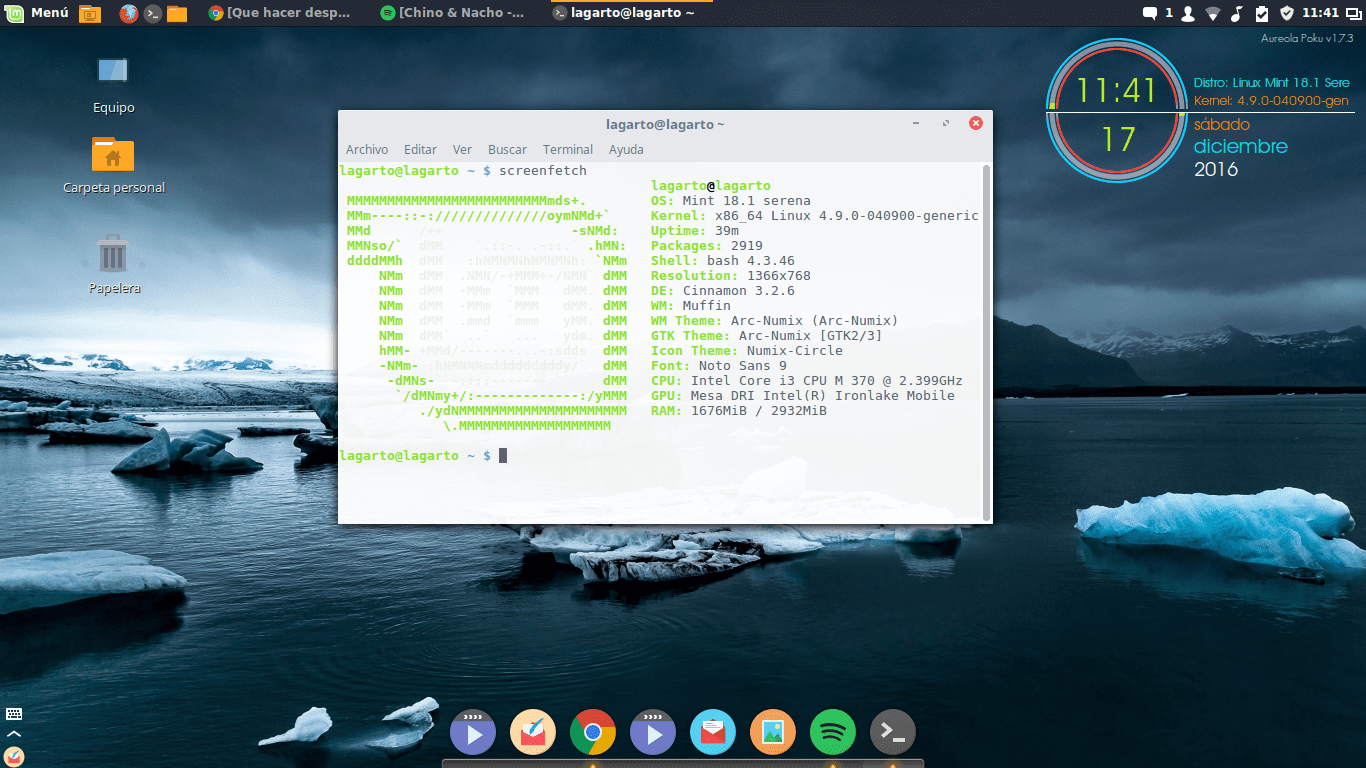
Linux Mint 18.1
Linux Mint 18.1「Serena」の新機能は何ですか?
Linux Mint18.1「Serena」はLinuxMint 18ファミリーの最年少で、Cinnamon 3.2、MDM 2.0、Linuxカーネル4.4を搭載し、Ubuntu16.04を基本パッケージとして使用します。 同様に、Linux Mint 18.1もLTSであるため、2021年までセキュリティアップデートを受信します。
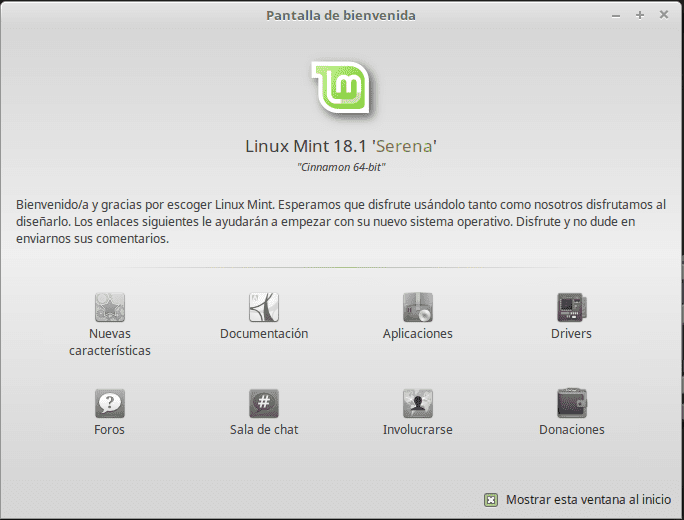
Linuxミント18.1セレナ
同様に、最も重要な特性は次のとおりです。
- デフォルトのソフトウェアが利用可能な最新バージョンに更新され、新しい機能が追加されました。
- スクリーンセーバーは、Pythonで一から再設計され、書き直されました。 見た目が良くなるだけでなく、古いものよりもはるかに高速で、応答性が高く、カスタマイズ可能です。
- ハードウェアサポートの改善。
- 垂直パネルの組み込み。
- サウンドアプレットは、複数の入力を処理できるようになりました。
- スタートメニューのパフォーマンスが改善され、キーボードから完全にナビゲートできるように更新されました。
- アップデートマネージャにより、パッケージの出所を知ることができるようになりました。
- 言語管理の最適化。
ガイドを開始する前に考慮すべきいくつかの考慮事項
- Ubuntuとは異なり、Mintにはデフォルトでほとんどのマルチメディアオーディオおよびビデオコーデックが付属しているため、それらを更新することは優先事項ではありません。
- デフォルトでインストールされるもうXNUMXつの重要なコンポーネントは、有名なパッケージマネージャーであるSynapticです。
- Ubuntuベースのバージョンを使用している場合、多くのプログラムとパッケージは両方のディストリビューション間で高い互換性があります。
- Linux Mint 18.1にはいくつかのデスクトップ環境が付属しており、このガイドで実行されるほとんどの手順(すべてではないにしても)は各デスクトップと互換性があります。
Linux Mint18.1「Serena」をインストールした後に実行する手順
これらの各ステップがテストされ、正しい結果が検証されていることに注意することが重要です。同様に、これは私の個人的なステップバイステップです。したがって、好みに応じて行う必要のないことがいくつかあります。このガイドを使用すると、時間を大幅に節約できます。そして何よりも、それはあなたのディストロを安定して美しくするのに役立ちます。
アップデートマネージャを実行します
画像をダウンロードしてから新しいアップデートが出ている可能性があるため、アップデートマネージャ([メニュー]> [管理]> [アップデートマネージャ])または次のコマンドで利用可能なアップデートがあるかどうかを確認できます。
sudo apt-get update && sudo apt-get upgrade
専用ドライバー(ビデオカード、ワイヤレスなど)をインストールします
[設定]メニュー> [追加のドライバー]で、問題の原因となっているグラフィックカードまたはその他のデバイスの専用ドライバーを更新および変更できます(必要な場合)。
言語パックをインストールする
デフォルトでは、Linux Mintはスペイン語の言語パック(またはインストール中に指定したその他の言語パック)をインストールしますが、完全にはインストールしません。 この状況を元に戻すには、[メニュー]> [設定]> [言語サポート]に移動するか、ターミナルで次のコマンドを入力します。
sudo apt-get install language-pack-gnome-en language-pack-en language-pack-kde-en libreoffice-l10n-en thunderbird-locale-en thunderbird-locale-en-en thunderbird-locale-en-ar
バッテリーマネージャーをインストールする
ラップトップにLinuxMint 18.1をインストールした場合は、バッテリーマネージャーをインストールして、バッテリーの充電と放電を管理できるようにすることをお勧めします。次の手順に従う必要があります。
sudo add-apt-repository ppa:linrunner/tlp
sudo apt-get update
sudo apt-get install tlp tlp-rdwこのアプリケーションのデフォルト構成は、バッテリーの適切な使用を保証するので、それをインストールするだけです。
gitをインストールする
間違いなく、これは必須の手順です。LinuxMint18にgitをインストールするには、次のコマンドを作成する必要があります。
sudo apt-get install git-all
重要なプログラムを自動的にインストールする
エリック・デュボア アプリケーション、テーマ、アイコンを自動インストールするためのスクリプトが大幅に更新されたため、Linux Mint18のバージョンで行ったものの代わりに使用します。Cこれを使用すると、次のアプリケーションやその他のアプリケーションをインストールできます。
Spotify
Sublime Text
Variety
Inkscape
Plank
Screenfetch
Google Chrome
adobe-flashplugin
catfish
clementine
curl
dconf-cli
dropbox
evolution
focuswriter
frei0r-plugins
geary
gpick
glances
gparted
grsync
hardinfo
inkscape
kazam
nemo-dropbox
radiotray
screenruler
screenfetch
scrot
shutter
slurm
terminator
thunar
vlc
vnstat
winbind
gedit
npmこのインストールを行うには、次のコマンドを実行する必要があります。
git clone https://github.com/erikdubois/Ultimate-Linux-Mint-18-Cinnamon.git cd Ultimate-Linux-Mint-18-Cinnamon /./quick-install-v2.sh
ディストリビューションの最適化、すべてのアップデートのインストール、OSのクリーンアップ、複数の必要なアプリケーションのインストール、テーマとアイコンのインストールを行う長いプロセスが始まります。 つまり、このスクリプトを実行することで、Linux Mint18.1「Serena」を楽しむ準備が整います。
外観をカスタマイズする
Linux Mint 18.1をカスタマイズする方法はたくさんありますが、その多くは無料です。特に、3つずつインストールしたり、テストを行ったりする時間があまりないので、XNUMXつのスクリプトを利用してインストールできます。 conkyのさまざまなテーマ、アイコン、設定。
アクセスするには 最高のテーマとアイコンをダウンロードしてインストールするためのスクリプト、各テーマを個別にインストールするためのスクリプトに加えて、両方を含むリポジトリのクローンを作成する必要があります。 このためには、次のコマンドを実行する必要があります。
git クローン https://github.com/erikdubois/themes-icons-pack.git
Linux Mint18.1に最適なテーマをインストールするためのスクリプト
を実行するには スクリプトall-in-once-installation_deb_themes.sh, リポジトリで見つかりました テーマアイコンパック.git クローンを作成した場合は、クローンディレクトリから次のスクリプトを実行する必要があります。
./all-in-once-installation_deb_themes.shこのスクリプトは、以下を自動的にインストールします Linux Mint18.1のテーマ
アークブリーズ
アークエボポップ
アークファバ
アークラブ
アークヌミックス
アークペーパー
アークポロ
アークレッド
アークサン
アークトマト
ミント-Y-アル
ミント-Y-アーク
ミント-Y-アーチ
ミントアンドダークファバ
ミント-Y-ファイア
ミント-Y-ライトニング
ミント-Y-紙
ミントアンドポロ
ミント-Y-サン
アンビアンスのテーマとラディアンスの色
アークテーマ
アーチフロストGTK
アーチフロストGTKダーク
セティ2テーマ
Flatabulousテーマ
NumixDailyテーマ
頂点のテーマ(暗くて明るい)
Linux Mint18.1に最適なアイコンをインストールするためのスクリプト
テーマで行ったように、アイコンをインストールするには、のディレクトリに自分自身を配置する必要があります テーマアイコンパック.git 次のようなスクリプトを実行します。
all-in-once-installation_deb_icons.shこのスクリプトは、以下を自動的にインストールします Linux Mint18.1のアイコン
サルディアイコンのテーマ
サーフィン
Numixサークルアイコン
Evopopアイコン
Flattrアイコン
スーパーフラットリミックスアイコン
ウルトラフラットアイコン
Flatwokenアイコン
モカとファバ
ダリシャ
コンパス
頂点
パピルスアイコン
パピルスダークGtk
ラキャプテン
オランチェッロ
紙素材
テーマとアイコンの選択
アイコンとテーマパックをインストールしたら、アクセスするメニューから最も適切なものを選択します。 "トピック"、 ウィンドウの境界線、アイコン、コントロール、マウスポインター、デスクトップの組み合わせを選択します。
デスクトップを私のようにしたい場合は、次の構成を選択する必要があります。

linuxミントテーマ18.1
将来、アイコンとテーマをアンインストールする場合は、クローンリポジトリにある次のスクリプトを実行することでアンインストールできることに注意してください。
./uninstall-all-icons-and-themes.shLinux Mint18.1に最適なconky構成をインストールするためのスクリプト
Conkyは、RAMメモリ、CPU使用率、システム時間などのさまざまなコンポーネントに関する情報を表示するシステムモニターです。 大きな利点は、このアプリケーションの多くの「スキン」があることです。
この場合、私は オーレオラ 公式リポジトリのクローンを作成してアクセスする、優れたconky構成のコレクション:
git clone https://github.com/erikdubois/Aureolaフォルダを開き、次のスクリプトを実行します
./get-aureola-from-github-to-local-drive.sh
このスクリプトは、githubから一連の構成をダウンロードし、.auraフォルダー(非表示フォルダー)を作成します。 後で各conky構成を選択できる場合は、作成したフォルダーに移動します
cd ~/.aureola
このディレクトリに入ると、次のように実行します。
./get-aureola-from-github-to-local-drive.sh
conkyを最新バージョンに更新します。 .aureolaディレクトリにアクセスすると、さまざまなconky構成に対応するさまざまなフォルダを表示できます。必要なフォルダを選択するには、対応するフォルダに入り、次のコマンドを実行します。 ./install-conky.sh これにより、必要なすべての設定が自動的に行われます。
ハローで利用可能なコンキー構成は次のとおりです。
ハロー-ポク
Halo-Gambodekdue
ハロー-ガンボデクノ
Halo-Netsense
ハロー-アクロス
ハロー-サリス
ハロー-ラズリ
ハロー-スパーク
ハロー-アルバ
Linux Mint 18.1 Serenaの起動時にConkyを実行するには、次の手順に従う必要があります。
LinuxMintメニューから aplicaciones al inicio, 次に、名前を付けて追加して作成します conky そして、コマンド conky
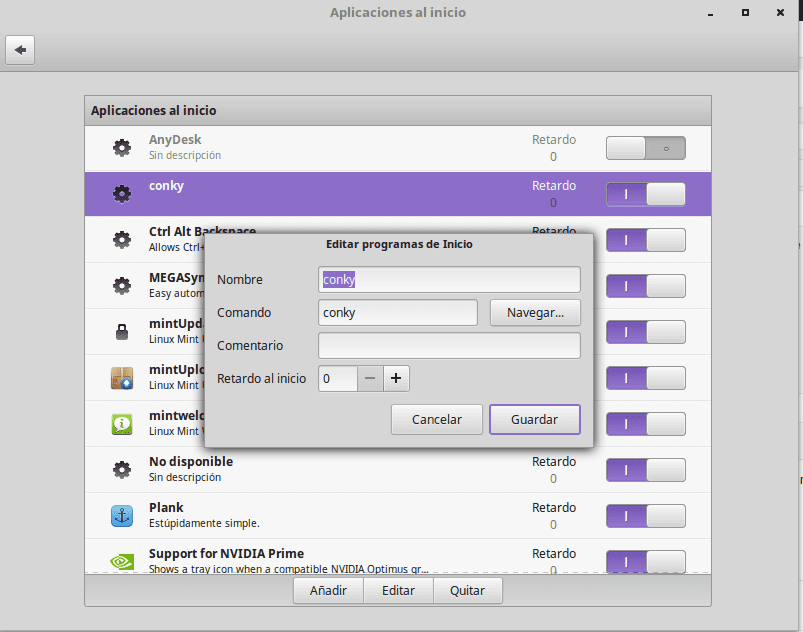
制限のあるフォントをインストールする
それらをインストールする必要がある場合は、ターミナルに次のコマンドを書き込む必要があります。
sudo apt-get インストール ttf-mscorefonts-installer
TABとENTERで管理することにより、ライセンス条項に同意します。
再生するソフトウェアをインストールする
私にとってこれは必須ではありませんが、ゲームが好きな人にとっては、リポジトリにあるゲームの大規模なライブラリに加えて、 http://www.playdeb.net/welcome/、.debパッケージでのLinuxシステム用のゲームの収集に特化した別のページ。 いくつかの選択肢があるので、絶望するのではなく、Windowsゲームも楽しみたい場合:
1. ワイン (http://www.winehq.org/)ゲームだけでなく、Windowsシステム用にコンパイルされたあらゆる種類のソフトウェアを実行するための互換性レイヤーを提供します
2. PlayOnLinux(http://www.playonlinux.com/en/)Windows用に設計されたソフトウェアをインストールして使用できるライブラリを提供する別のリソース
3. ルトリス(http://lutris.net/)GNU / Linux用に開発されたゲームプラットフォーム。開発段階にあるにもかかわらず、優れたリソースです。
4. ワイントリック(http://wiki.winehq.org/winetricks).NET Frameworks、DirectXなどのLinuxゲームの実行に必要なライブラリをダウンロードするのに役立つスクリプトとして機能します。
これらすべてのプログラムについては、それぞれの公式ページ、Linux Mintプログラムマネージャー、またはターミナルで調べることができます。 同様に、これを読むことを強くお勧めします ミニチューター それぞれをインストールして構成する方法を説明します。
Linux用のSteam(http://store.steampowered.com/search/?os=linux)
しばらくの間、Steamゲームプラットフォームはネイティブで使用できます。 これは、Linuxで実行するためにネイティブに開発されたSteamで利用可能なゲームの数が増えていることを意味します。
Steamをインストールするには、から.debファイルをダウンロードするだけです。 スチームページ.
次に、次のコマンドを使用します。
sudo dpkg -i Steam_latest.deb
おそらくいくつかの依存関係エラー。 その場合は、次のコマンドを入力して修復します。
sudo apt-get install -f
その後、Steamを開くと、更新されます。 ここで Steamで利用可能なLinuxゲームの完全なリストがあります。
オーディオプラグインとイコライザーをインストールする
GstreamerやTimidityのようなそれらのいくつかは、サポートされているフォーマットのカタログを拡張するのに役立ちます。 どちらもプログラムマネージャーにあります。または、コマンドsudo apt-getinstallを使用してインストールできます。 また、高度なパルスオーディオ構成を提供し、音質を向上させることができるパルスオーディオイコライザーをインストールすることをお勧めします。 それをインストールするには、3つのコマンドを使用します。
sudo add-apt-repository ppa:nilarimogard / webupd8 sudo apt-get update sudo apt-get install pulseaudio-equalizer
他のプログラムをインストールする
残りは、それぞれのニーズに必要なソフトウェアを入手することです。 それを行うには多くの方法があります。
1. [メニュー]> [管理]から入力するプログラムマネージャーには、発生するすべての機能に対して非常に多くのプログラムがあります。 マネージャーはカテゴリー別に整理されているので、欲しいものを簡単に検索できます。 必要なプログラムが見つかったら、インストールボタンを押して管理者パスワードを入力するだけです。 同じマネージャーが順番に実行するインストールキューを作成することもできます。
2. Package Managerを使用すると、インストールするパッケージを正確に把握できます。 必要なすべてのパッケージがわからない場合は、プログラムを最初からインストールすることはお勧めしません。
3. ターミナル([メニュー]> [アクセサリ])を使用して、通常はsudo apt-get install + programnameと入力します。 場合によっては、コマンドsudo apt-get ppa:+リポジトリ名を使用してリポジトリを事前に追加する必要があります。 コンソールでプログラムを検索するには、aptsearchと入力します。
4. ページで http://www.getdeb.net/welcome/ (Playdebの姉妹).debパッケージにコンパイルされたソフトウェアの優れたカタログもあります
5. 他のインストール手順がある場合は、プロジェクトの公式ページから。
いくつかのソフトウェアの推奨事項:
- Mozilla Firefox、Google Chrome、Opera:インターネットブラウザ
- Mozilla Thunderbird:メールおよびカレンダーマネージャー
- Libre Office、Open Office、K-Office:オフィススイート
- Mcomix:コミックリーダー
- Okular:複数のファイルリーダー(pdfを含む)
- Inkscape:ベクターグラフィックエディター
- ブレンダー:3Dモデラー
- Gimp:画像の作成と編集
- VLC、Mplayer:サウンドおよびビデオプレーヤー
- Rythmbox、Audacious、Songbird、Amarok-オーディオプレーヤー
- ボクシー:マルチメディアセンター
- キャリバー:電子書籍管理
- Picasa-画像管理
- Audacity、LMMS:オーディオ編集プラットフォーム
- Pidgin、Emesené、Empathy:マルチプロトコルチャットクライアント
- Google Earth:Googleの有名な仮想地球
- トランスミッション、Vuze:P2Pクライアント
- Bluefish:HTMLエディター
- Geany、Eclipse、Emacs、Gambas:さまざまな言語の開発環境
- Gwibber、Tweetdeck:ソーシャルネットワークのクライアント
- K3B、ブラセロ:ディスクレコーダー
- 猛烈なISOマウント:ISOイメージをシステムにマウントします
- Unetbootin:ペンドライブにオペレーティングシステムを「マウント」できます
- ManDVD、Devede:DVDのオーサリングと作成
- Bleachbit:システムから不要なファイルを削除します
- VirtualBox、Wine、Dosemu、Vmware、Bochs、PearPC、ARPS、Win4Linux:オペレーティングシステムとソフトウェアのエミュレーション
- 何千ものゲームがあり、すべての好みのために!
より広範なリストを表示するには、にアクセスしてください。 プログラムセクション このブログの。
公式文書を読む
La 公式ユーザーガイド Linux Mintはスペイン語に翻訳されているだけでなく、システムのインストールと日常の使用に強く推奨されるリファレンスです。
新しいシステムを探索する
毎日使用できる完全なオペレーティングシステムがすでに用意されています。 いつものように、システムのマネージャー、オプション、構成、およびその他のツールを調べて、システムのすべての長所を理解することをお勧めします。
また、システムを常に更新し、お気に入りのディストリビューションを楽しみ始め、学んだことを世界と共有することをお勧めします。
最後に、ガイドへのコメントをお待ちしております。 Linux Mint 18.1 "Serena"をインストールした後の対処方法




































































🙁nvidia960mカードを持っていますが、再起動後にシナモンメーカーのドライバーをインストールした後、「シナモンがクラッシュしたばかりです。現在フォールバックモードで実行しています」と表示されます。
同じことが私にも起こりました。私にとってうまくいった解決策は、セッションを閉じてセッションを再開し、繰り返されていない問題を解決することでした。
Linux Mintのリリースノート18.1 Cinnamon
NVIDIAオプティマス
NVIDIA Optimusラップトップでは、ドライバーマネージャーはNVIDIAドライバーのインストールを推奨します。
これらのドライバーは、NVIDIA Primeのサポートを追加します。これにより、NVIDIAとIntelチップセットを切り替えることができます。
これらのドライバーをインストールした後、それらをロードするためにコンピューターを再起動する必要があります。
再起動時に、問題がNVIDIA Primeの正常な動作を妨げており、これによりCinnamonがクラッシュします。
この問題を解決するには、ログアウトしてから再度ログインするだけです。
私はすでにそれをしました、そしてそれはまだ同じです。
ダマートが示していることを試してみて、あなたのやり方をもう一度教えてください。
よろしく
最近、Linux、特にLinux Mint 18 Cinnamonの使用を試すように勧められましたが、かなり直感的で簡単な配布のようです。正直なところ、Windowsを使用している間ずっとWindowsを離れることを恐れているため、デュアルブートでインストールしました。 [しかし、今日私はミントを80%使用しています]
デフォルトで提供されるLibreOfficeに加えて、拡張機能との互換性はオープンソースではありませんが、WpsOfficeは非常に興味深いものです。 Docx 、。 Xlsxおよび。 これまでのPptxはLibreOfficeと100%互換性がありません。
今のところ、Linuxは安定していて、安全で、高速であることがわかります。これは素晴らしいことです。 私はそれを64ビットマシンにインストールしました、そしてフリーソフトウェアの初心者として私はそれを使い続けます。
Linuxを使用する機会を与えてくれてとてもうれしいです。LinuxMint18は素晴らしいディストリビューションであり、非常に安定していて、新しいユーザーにとって非常に直感的です。 Linuxの初心者向けガイドを強くお勧めします https://blog.desdelinux.net/guia-para-principiantes-en-linux/ これにより、オペレーティングシステムにより重点を置くことができます。
あなたのようなより多くの人々があなたが自由になることを可能にするオペレーティングシステムとそれが持っているそれぞれの機能の所有者を試す機会を持つことを願っています。
こんにちは友人、
このアップデート(Erik Dubois)をインストールしましたが、システムを再起動してLuigys Toroが提案したカスタマイズを続行する前に、いくつかの重要な手順を見逃していると思います。これは非常に興味深いことです。
再起動でパスワードが認識されず、システムにアクセスできません。
誰か助けてくれませんか。 私はしばらくの間Mintを独占的に使用してきましたが、これらのディストリビューションはまだ初めてです。
事前にどうもありがとうございました。
ご挨拶🙂
control + alt + f2を押すと、ターミナルが表示されます。そこからログインしてから、startx-でグラフィカル環境を開始してください。 どうなるか教えてください。
チュートリアルはいつものようにとても良いです。
楽しんでいただければ幸いです。
こんにちは、チュートリアルはとても良いですが、私はいくつかの問題を抱えています
ターミナルに次のコマンドをインストールすることができました
git clone https://github.com/erikdubois/themes-icons-pack.git
そして、。/ all-in-once-installation_deb_themes.shを配置し、これから続くコマンド(アイコンなど)を使用すると、ディレクトリが存在しないことが表示されます。ファイルですべてが正常に保たれていることを確認してください。または誰かが私が外観、挨拶のために何ができるかを説明し、どうもありがとうございました!!!
最初にthemes-icons-packディレクトリを入力しておく必要があります…ターミナルから次のように入力します。cdthemes-icons-pack/
こんにちは、ルートディレクトリからコマンド«cd themes-icons-pack»を指定してから、コマンドを実行する必要があります
"./All-in-once-installation_deb_themes.sh"
とても助かりました、ありがとう!
巨大なポスト、お疲れ様でした!
私は将来のテストのためにそれを書き留めます、
ありがとうございました!
満足のいく結果の将来のテストを願っています。
コメントありがとうございます。
この記事は、私がデスクトップに関する優れた投稿と呼んでいるものです。 今日まで私はLinuxMintを使用しておらず、おそらくJessieにCinnamonをインストールしていませんが、distrowatch.comによると今日最も使用されているディストリビューションであるMint氏をマウントしたいと考えています... Debianがそれに続きます。 😉
私がリポジトリを手に入れてインターネットにアクセスしなければならないという本当の困難がなければ...
挨拶と成功、Dear Luigys!
おはようございます…!
このガイドをありがとうございました、それは私にとって最高でした...アドバイスは非常に正確でした...
ありがとう-幸運と多くの成功
こんにちは、キャプチャではどのドックを使用しますか?
ありがとう。
このバージョンでapache、php、mysql-server、phpmyadminをインストールできた人はいますか? 私はバージョン18でも、この18.1でもできませんでした
こんにちは、チュートリアルに感謝します。テーマをインストールするとき、それは非常に完全です。
./all-in-once-installation_deb_主題.sh
それは私に次のことを教えてくれます:
ファイルまたはディレクトリが存在しません
最後に、あなたが言及したトピックはインストールされていません。
挨拶!
ダウンロード後、コマンド«cd themes-icons-pack /»を使用して、フォルダ«themes-icons-pack»に自分を配置し、«./ all-in-once-installation_deb_themes.sh»と書き込む必要があります。
こんにちは。 そのコマンドを実行する前に、ディレクトリを変更する必要があります。 ホームフォルダから、次のコマンドを入力する必要があります: "cd themes-icons-pack"
次に、コマンド「./all-in-once-installation_deb_themes.sh」を実行します。
まず、ターミナルに次のコマンドを入力する必要があります
cdテーマ-アイコン-パック
どうもありがとうございました、私はあなたが共有したそれらのスクリプトのことを知りませんでした、私は通常すべてを手作業で行いましたが、ミントの恵みはあなたがインストールして使用することであるため、それほど多くはありません
ミントセレナをうまくカスタマイズするための非常に興味深く、非常に便利なチュートリアル私は長年ウィンドウを使用していましたが、ある良い日、Linuxを試して、ubuntukylinから始めることにしました。システムで、私は少し学んだそれらのそれぞれで他のいくつかのディストリビューションを試しました、私はそれ以上のウィンドウが欲しくなくて、私にとってはウィンドウズプログラムに慣れていたLinuxを使うのは少し不快でしたが、私はLinuxを進めてLinuxを試してみましたmint 17.3 mate私はそれがとても好きでした私はそれを長い間使用しました私はLinuxの使用法を学ぼうとしました私は3Dデスクトップをアクティブにしたかった私は戦いましたができませんでしたがそれは私がLinuxが欲しいと私が良い解像度が好きなので私を止めませんでしたそして、私がインストールしたエレガンスlinux mint serena 18.1は幻想です... mintは、リソースが少ないマシンでもうまく動作するディストリビューションです、、 ..検証済み、、今では、私が持っていることを知っているので、linuxを変更しなくなりましたそれはどんな仕事にも十分なリソースを持っていることを考えると..ビジネスまたは個人的な使用のためのLinuxは優れたオペレーティングシステムです私はそれを維持します...助けの単純な事実のために働くあなたのような人々のおかげでチュートリアルの友人に感謝します
こんにちは友人、あなたのこのチュートリアルは素晴らしいです。 問題があります。それは、ターミナルでフォルダを開くことができないということです。 次のコマンドでクローンを作成したとき:git clone https://github.com/erikdubois/themes-icons-pack.git そして、私はこのコマンドをターミナルに入れようとしました:./ all-in-once-installation_deb_themes.shは、ディレクトリが存在しないことを教えてくれました。 このクローン作成が終了したら、マシンを再起動する必要がありますか、それとも単に割り当てを閉じる必要がありますか? ターミナルから最初に複製されたフォルダを開くにはどうすればよいですか。
こんにちは、ルートディレクトリからコマンド«cd themes-icons-pack»を指定してから、コマンドを実行する必要があります
"./All-in-once-installation_deb_themes.sh"
非常に改善されたスペルと文法があるにもかかわらず、優れたチュートリアル。
どうもありがとうございます!
ディレクトリが見つからないことを示すアイコンをインストールできず、すでにcdを実行しました。 この行をインストールできません
オールインワン インストール_deb_icons.sh
私は初心者です🙁
最初に「./」を追加する必要があります。これは./all-in-once-installation_deb_icons.shのようになります。
ダウンロードしたテーマフォルダに移動して解決しました
このガイドを見ると顎が落ち、肉眼に完全に夢中になり、manjaroを使用していて、すぐにLinux Mint 18.1Serenaをダウンロードしました。ガイドに感謝します。
素晴らしい仕事。 おめでとう。 私は初心者ですが、学んでいます。 助けて。 私はここで立ち往生しています:〜/ Halo $ ./get-aureola-from-github-to-local-drive.sh
bash:./ get-aureola-from-github-to-local-drive.sh:ファイルまたはディレクトリがありません
コンキーをアンインストールするにはどうすればよいですか?
そこに書かれているようにスクリプトを実行し、Asura conkyをインストールしますが、テーマやアイコンの場合のようにアンインストールするスクリプトがないため、すべてをアンインストールするにはどうすればよいですか。
conky managerと呼ばれるものがあり、それが実行されると、あるconkyが別のconkyとオーバーラップすることがわかったので。
conkysとそれに関連するすべてのフォルダーをアンインストールする方法を知りたいと思っています。 それらを削除するのにかかる日のために
どうもありがとうございます。
これを実行したいが、KDEでクローンを作成するときのスクリプトの手順はどうなりますか? 誰かが詳細に説明するほど親切でしょうか? ありがとうございました
すばらしい、私は初心者ですが、そこで私たちは感謝を学んでいます
こんにちは、すべてがとても良いです、相談してください、テーマのスクリプトとアイコンはLinux Mint Mate 18.1バージョンで使用されていますか? 私はあなたの答えを待ちます。 ありがとう
私はLinuxmintの愛好家ですが、サウンドドライバーを持っています。 私はそれをインストールし、マシンは完璧に聞こえ、アナログドライバーをインストールしますが、パッケージを更新すると、サイレントになり、HDMIサウンド出力のみが表示されます。 私がやること?? カードはインテルです。
Alfonso、Aureolaフォルダに入ります:cd Aureola
次に、次のように記述します。./get-aureola-from-github-to-local-drive-v1.sh
スクリプトを少し変更しました(-v1)
こんにちは、貢献に感謝します。テーマとアイコンに関する質問が18.1KDEバージョンで使用されますか??、うまくいけば私に答えることができます。 ありがとうございました
スクリプトを実行した後の皆さん、こんにちは。
./リソース/
./resources/electron.asar
./resources/app.asar
ご挨拶:
erikduboisスクリプトを実行すると、ユーザー名とパスワードの入力を求められます。誰かがそれを知っていますか?ご協力いただきありがとうございます。
こんにちは友人、私はまだそこにいます、しかし私はすでにどれがエリック・デュビスであるかを探しました
パスワードerikdubis
Sergioのように、ユーザー名とパスワードに問題があります。Akilesを配置したものは機能しません。
こんにちは私はこれらのスクリプトがlinuxmint 18.2xfceでも機能するという質問があります
みなさん、こんにちは。ここは私にとって大きな助けになりました。このページでは、あなたが言うことはすべてやりましたが、gitcloneからです。 https://github.com/erikdubois/themes-icons-pack.git それは私が残りをすることができた最後のことでした、彼はルートフォルダが見つからなかったか似たようなものだと私に言いました...私はLinuxにとても新しいですがとても新しいので2時間以内にインストールしましたそれが好きだった...答えを待っている挨拶
私の場合は奇妙です。なぜなら、フリーでないソフトウェアやドライバーを絶対に避けることを優先するディストリビューションを使用しているからです。LinuxMintが別のポリシーを処理することは明らかですが、次のようなディストリビューションを使用すると少し奇妙に感じます。これが、それが触れるものです。 インターフェイスは非常に素晴らしく、インストール、更新、マイクロコードドライバー、従来のWindows ttfの後で再起動するとすぐに、実質的にすべてが実行されます。 インストールするソフトウェアがまだ決まっていないので、そのgitに付属しているソフトウェアの手順は実行していませんが、手動で実行します。テーマやアイコンを使用して実行することもできます。 とにかく、TrisquelとParabolaからこのxDへの移行
こんにちは、私はLinuxを試すことにしました。このチュートリアルはバージョン18.2Sonyaで動作します。
インストールしようとしていますが、ハローをインストールしたいときに、フォルダに入ってスクリプトをインストールすると表示されたり、入力方法がわからないなど、わからないことがあります。
これは私を常にLinuxから遠ざけてきたものであり、初心者にとっては非常に複雑です。
こんにちは。 Linux mint18をインストールします。HPLaserJetProM102wプリンターの接続についてサポートが必要です。 ありがとうございました
すばらしい貢献に感謝しますが、アイコンのフォルダーのクローンを作成し、themes-icons-packフォルダーに自分を配置し、all-in-once-installation_deb_icons.shを実行すると、ファイルまたはディレクトリが存在しないことがわかります。
また、リポジトリのクローンを作成し、conky用のaureolaフォルダーに自分を配置して、。/ get-aureola-from-github-to-local-drive.shを実行すると、ファイルまたはディレクトリにはないことと同じことがわかります。存在します。
私たちを手伝ってくれますか?
自宅にはthemes-icons-packフォルダーがあり、ターミナルにはcd /と書いて、フォルダーがある場所のアドレスを貼り付けます。私の場合は次のようになります。
cd / home / savior / themes-icons-pack…..そしてそこに到達したらターミナルに到達します:./ all-in-once-installation_deb_themes.sh
アイコンについても同じです...«すべて...»の前に./を入力する必要があることを忘れないでください
すばらしい貢献ですが、ネットワークにすべてのプリンターをインストールするのではなく、手動で追加したプリンターだけをインストールするにはどうすればよいですか。